TL;DR
스마트 플러그를 이용해 전원 입력으로 컴퓨터를 원격에서 켜는 방법입니다.
원격으로 컴퓨터를 켜는 방법은 대표적으로 Wake On Lan(WOL)이 있죠. 이 방법은 마더보드와 공유기에서 지원하면 윈도우즈 설정으로 가능합니다. 그런데 요즘의 대부분의 마더보드는 지원을 하지만 공유기는 특히 외산 제품일수록(심지어 매우 고가 라인에서도) 지원을 안 하는 경우가 많습니다. 네. 바로 제 넷기어 RAX80(50만원대...)이 그렇습니다...

물론 방법은 있었습니다. 여러 블로그마다 윈도우즈 설정의 이 옵션을 반드시 켜야 한다, 반드시 꺼야 한다. 같은 옵션을 가지고도 다른 정보들이 난무하고, 펌웨어를 고치거나, 저는 또 통신사 공유기를 반드시 사용해야 제 속도가 나는 2 pair 비표준 기가 인터넷을 사용 중이라 통신사 공유기에도 설정을 해주고, 공유기 내부 ARP 캐시에서 ip:mac address 매핑이 날아가버려 일정 시간 지나면 되지 않는 등등의 여러 일이 있었지만 여러 시도 끝에!
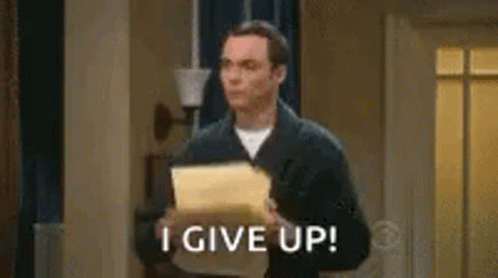
네. 깔끔하게 포기했습니다. ㅎㅎ. 방법이 어렵기도 어렵지만 WOL을 쓰려면 윈도우즈 10의 빠른 시작 기능을 꺼야 한다고 하네요! 사실 WOL이 자주 쓸 기능은 아닌데 컴퓨터 부팅 시간을 손해보기까지는 싫더라구요.
그런데 여기 저기서 누구나 IoT를 외치고 있는 이 시대에 컴퓨터 하나 원격으로 켜지 못한다는 건 말이 안되지 않겠습니까? 아 왜 이 생각을 못했을까요. 바로 스마트 플러그를 이용해 제어하면 되는 것이었습니다.

제가 구매한 제품은 위의 제품이구요. 알리발 제품이나 SK 제품도 있던데, 빠르게 구할 수 있고 가격도 2만 3천원 정도로 나쁘지 않고 공식적으로 카카오나 네이버 클로바, 구글홈 등을 지원하기도 해서 요 제품으로 선택했습니다.

요런 식으로 활용이 가능합니다. 전원이 들어왔을 경우 마더보드에서 감지하여 전원을 켜주는 방식인데요. 다음과 같이 설정해주시면 됩니다.
bios 옵션 설정
마더보드에 해당 옵션을 활성화해줘야 합니다. 컴퓨터 부팅 시 나오는 로고 화면에서 del 키(마더보드마다 다릅니다. 일반적으론 del키)를 입력하여 bios 화면으로 진입해주시구요(혹은 shift 키를 누른 채로 윈도우즈 재시작을 누르면 여러 옵션이 나오는데 문제 해결 > 고급 옵션 > UEFI 펌웨어 설정으로 재부팅해도 됩니다)
bios마다 조금씩 다르겠지만 power 관련 옵션에 있을 것이구요. APM(Advanced Power Management)이라는 카테고리로 있을 가능성이 높습니다. APM 옵션에서 Restore On AC Power Loss(역시 이름은 bios마다 다를 수 있습니다만, 전원이 들어왔을 때 복구한다는 의미의 옵션을 선택하시면 됩니다) 항목을 Power ON으로 변경해주면 됩니다.
본래는 서버 등으로 사용할 때 정전 등으로 전기가 나갔다가 들어올 때 컴퓨터를 자동으로 키기 위한 옵션입니다만, 요렇게 이용하는 것이지요.
AIPM 앱 다운로드
안드로이드 : play.google.com/store/apps/details?id=com.dawon.aipm&hl=en_US&gl=US
iOS : apps.apple.com/kr/app/aipm/id1367071647
다운로드 후 동봉된 설명대로 앱과 연동하면 됩니다. :)
클로바(스마트 스피커) 연결
저는 클로바를 사용하고 있기 때문에 클로바(3.3.1) 기준으로 적습니다. 아주 간단해요!
하단의 집모양의 스마트홈 탭으로 가셔서 기기 추가하기를 클릭합니다.

여러 항목 중 Power Manager를 선택하시고 기기 연결에서 로그인을 해주시면 완료!

이제 클로바 스피커에게 컴퓨터 켜줘하면, 컴퓨터가 켜집니다! IoT!
'팁' 카테고리의 다른 글
| 한 화면에 여러 동영상(콜라주) 동시에 편집 (0) | 2021.05.21 |
|---|---|
| 게임 트레이너(치트) 툴 사이트 (0) | 2021.05.14 |
| PC 게임 역대 최저가 및 딜 검색 방법 (0) | 2021.04.08 |
| 험블 번들? 험블 초이스? 번들 게임 스토어에 대해 알아보자 (0) | 2021.04.08 |
| LastPass 무료 정책의 변화, 피난처는? (0) | 2021.03.18 |




댓글